Slike su zaista moćne i govore više od reči, zato ih koristimo, kao i GIF-ove, da bismo naše razgovore na Discordu učinili zanimljivijim. Međutim, šta ako Discord ne uspe da učita GIF i prikaže grešku „ne može da promeni veličinu GIF-a“?
Ova greška se najčešće javlja kada je veličina GIF-a veća od ograničenja koja podržava Discord. Srećom, ovaj problem je lako rešiv. U nastavku ćemo razmotriti različita rešenja za ispravljanje greške „ne može da promeni veličinu GIF-a“ na Discordu, na Windows operativnom sistemu.
1. Optimizacija GIF-a
Na Discordu, veličina datoteka za učitavanje je ograničena na maksimalno 8 MB. Međutim, GIF emotikoni ne smeju biti veći od 256 KB i moraju imati dimenzije 128×128 piksela ili manje. Ako pokušate da učitate GIF koji premašuje ova ograničenja, naići ćete na grešku „ne može da promeni veličinu GIF-a“.
Da biste rešili ovaj problem, potrebno je da optimizujete GIF pre nego što ga postavite na Discord. Možete koristiti bilo koji dostupan alat za optimizaciju GIF-ova, ali mi preporučujemo Ezgif, jer je besplatan za korišćenje i brzo optimizuje GIF-ove. Evo kako da ga koristite:
- Posetite Ezgif veb stranicu.
- Kliknite na dugme „Izaberi datoteku“ i odaberite GIF koji prikazuje grešku.
- Kliknite na dugme „Učitaj“.
- Koristite klizač „Nivo kompresije“ da ručno podesite nivo kompresije. Ako je vaš GIF veliki, pomerite klizač na viši nivo.
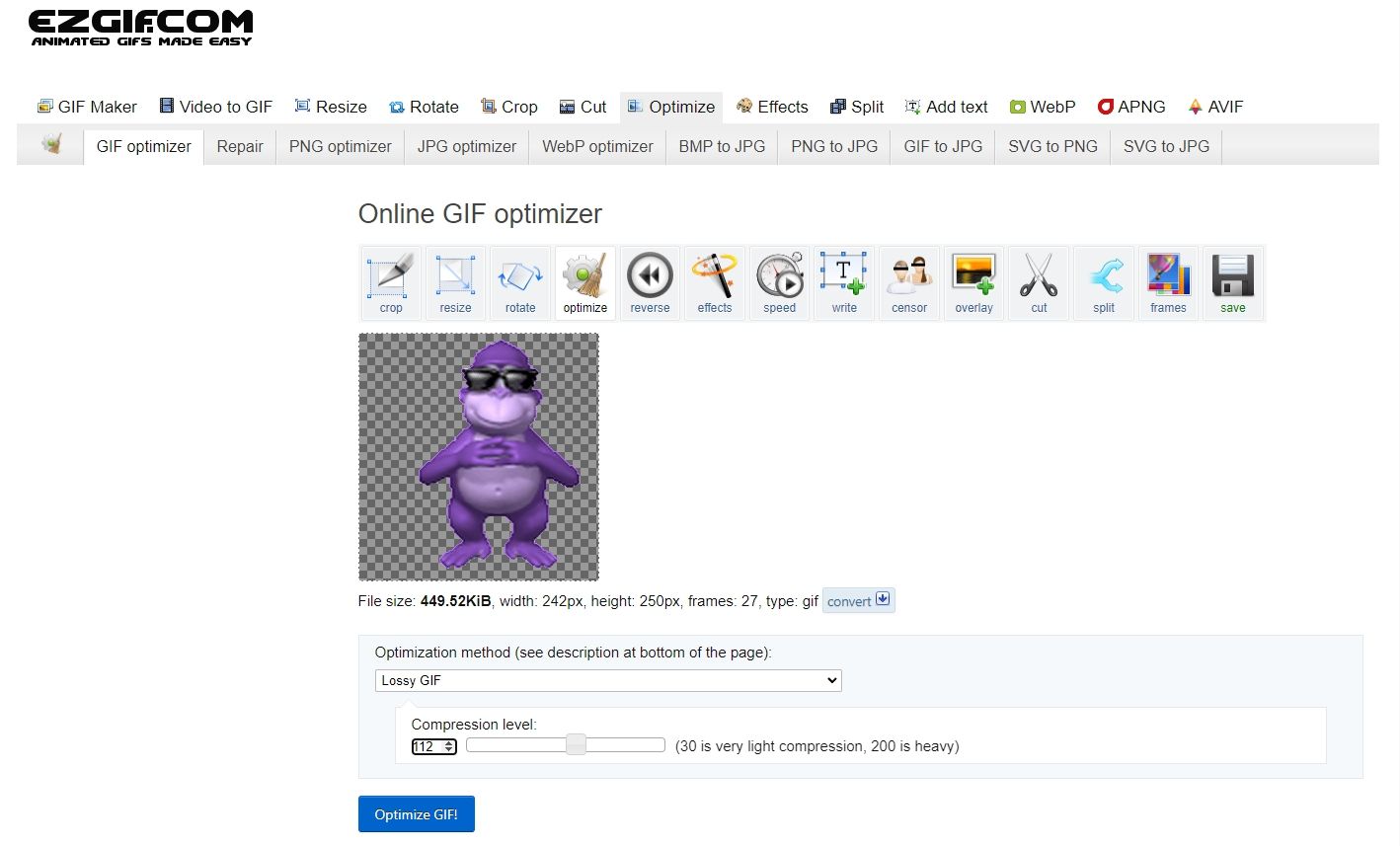
- Kliknite na dugme „Optimizuj GIF“.
- Kliknite na dugme „Sačuvaj“.
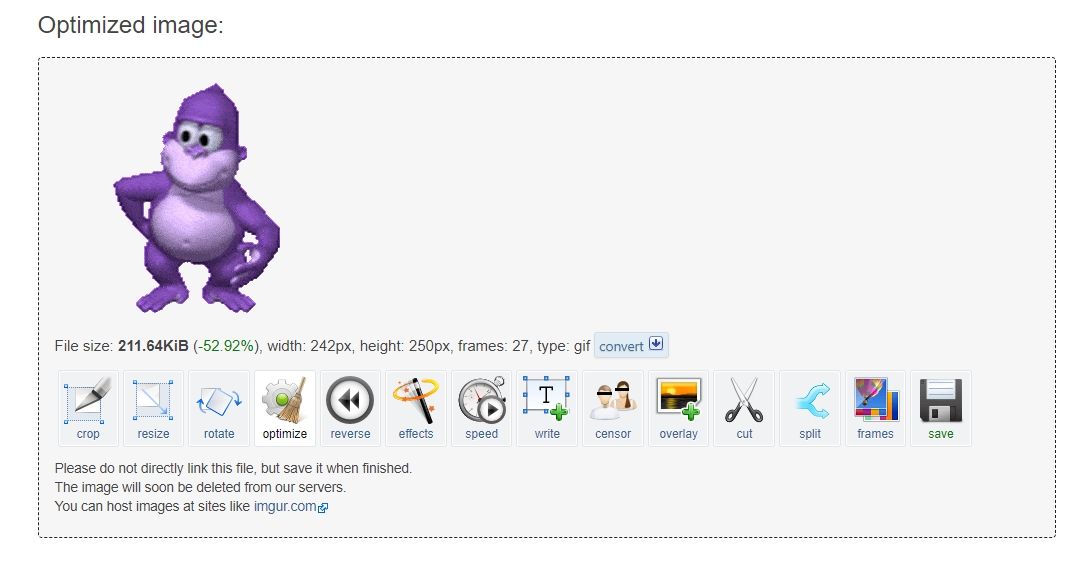
Sada proverite da li možete da postavite GIF. Ako i dalje ne možete, verovatno je rezolucija veća od 128×128 piksela. Da biste smanjili rezoluciju, pratite sledeće korake:
- Pređite na karticu „Promena veličine“.
- Kliknite na dugme „Izaberi datoteku“ i učitajte optimizovani GIF.
- U polja za širinu i visinu unesite 128. Zatim kliknite na dugme „Promeni veličinu slike“.
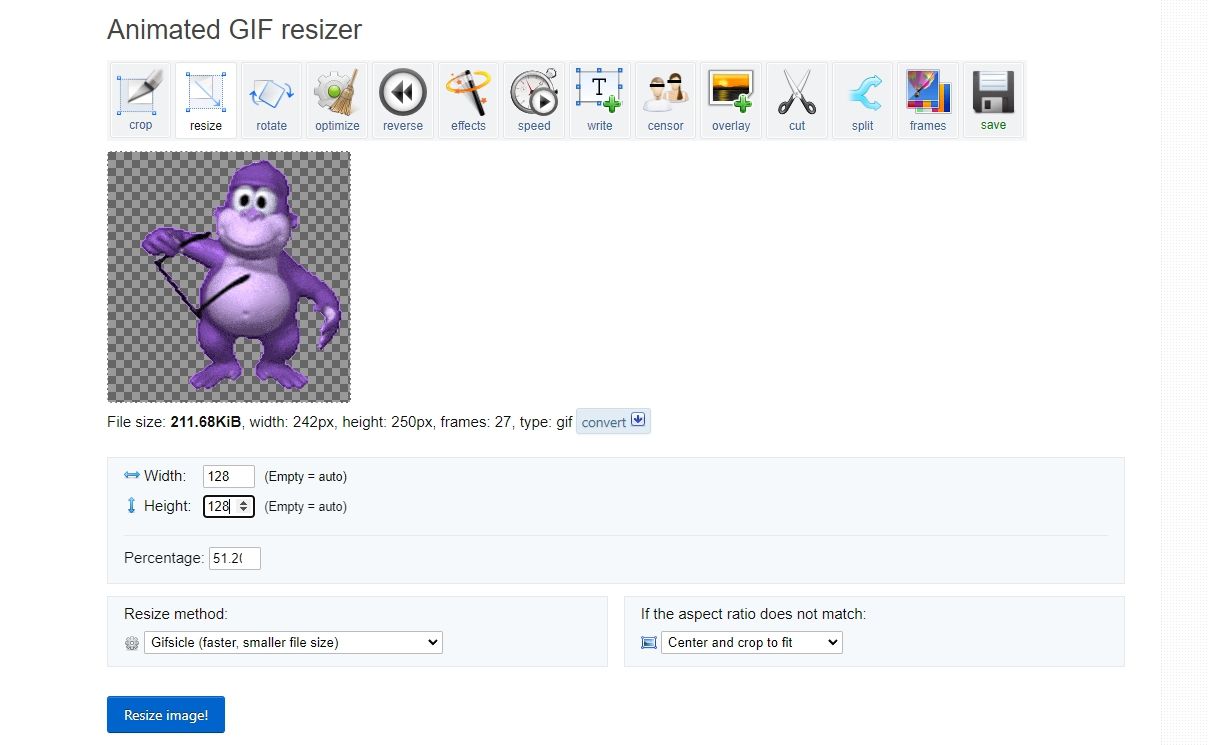
- Kliknite na ikonu „Sačuvaj“.
2. Odjava i ponovna prijava na Discord aplikaciju
Discord greška „ne može da promeni veličinu GIF-a“ može se pojaviti i zbog privremene greške ili problema sa vašim Discord nalogom. U tom slučaju, najbolje rešenje je da se odjavite i ponovo prijavite na svoj Discord nalog. Evo kako to da uradite:
- Pokrenite Discord na računaru i kliknite na ikonu zupčanika u donjem levom uglu.
- Kliknite na opciju „Odjavi se“ na levoj bočnoj traci.
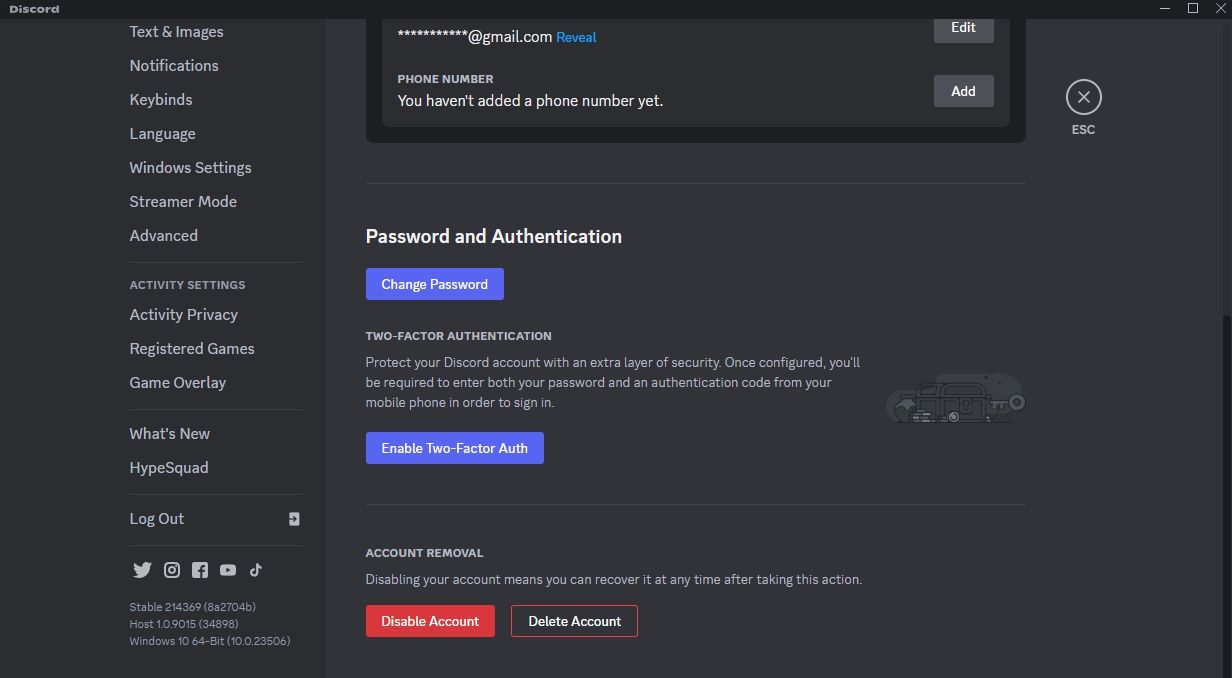
- Unesite svoje pristupne podatke i kliknite na dugme „Prijavi se“.
Nakon toga, pokušajte da učitate GIF i proverite da li se i dalje pojavljuje greška.
3. Brisanje Discord keš podataka
Discord keš memorija čuva sve vaše medije, kako ih ne biste morali preuzimati svaki put kada ih vidite. Međutim, usled različitih okolnosti, poput napada zlonamernog softvera, iznenadnog gašenja sistema zbog nestanka struje ili slično, keš podaci mogu biti oštećeni i uzrokovati probleme kao što je ovaj.
Da biste rešili ovaj problem, moraćete da obrišete Discord keš memoriju na vašem računaru.
4. Ponovna instalacija Discorda
Greška se može javiti i zbog problema u instalacionim datotekama Discorda. Ovo možete ispraviti ponovnom instalacijom Discorda.
Da biste to uradili, prvo deinstalirajte aplikaciju sa svog Windows sistema i ponovo pokrenite računar. Zatim posetite Discord stranicu za preuzimanje i ponovo instalirajte aplikaciju na svoj uređaj.
Da li se problem i dalje javlja? Ako je odgovor potvrdan, to najverovatnije ukazuje na problem sa vašim Discord nalogom. U tom slučaju, jedino rešenje je da kontaktirate Discord podršku i zamolite ih da reše problem.
Učinite svoje razgovore zanimljivijim pomoću GIF emotikona na Discordu
Učitavanje i korišćenje GIF emotikona na Discordu je vrlo jednostavno. Međutim, ponekad se može javiti greška „ne može da promeni veličinu GIF-a“ prilikom pokušaja učitavanja. Na sreću, problem se brzo može rešiti praćenjem gore navedenih rešenja.